• مسجل في: حلول إدارة بيانات الجهاز • حلول مجربة
أنت كانت مجرد تصفح الأخبار على جهاز iOS الخاص بك عندما فجأة، نافذة للملوثات العضوية الثابتة من فراغ يطلب منك إدخال كلمة المرور [ايكلوود]. كنت مرتبطاً بكلمة المرور، ولكن يحتفظ ظهرت النافذة في كل دقيقة. في حين سيتم مطالبتك لمفتاح كلمة المرور [ايكلوود] عندما تقوم بالتوقيع في حسابك [ايكلوود] (كلمة المرور الخاصة بك غير المحفوظة أو تذكرت مثل حساباتك الأخرى) وعندما كنت تجري النسخ الاحتياطي للجهاز الخاص بك، هذا يمكن أن يكون مزعج ومزعج.
هناك الكثير من مستخدمي أبل التي شهدت هذا، لذلك أنت لست وحدك. والمشكلة معظم المحتمل الناجم عن نظام تحديث أي قمت بتحديث البرامج الثابتة الخاص بك من iOS6 إلى iOS8. إذا كنت متصلاً على شبكة وأي فأي، إمكانية أخرى لهذه المطالبات المستمرة كلمة المرور قد يكون سبب خلل تقني في النظام.
[ايكلوود] استكمال خدمة حيوية لأجهزة أبل الخاص بك، وعادة، مستخدم iOS سوف تختار هذه الخدمة سحابة أبل كالخيار الأول لهم تخزين احتياطية من البيانات الخاصة بهم. مشاكل مع [ايكلوود] يمكن أن يكون كابوس لا لزوم لها لبعض، ولكن لا ينبغي أن أقسم المستخدمين أكثر من ذلك. هذه المقالة سوف أعرض 4 طرق للتخلص من ايكلوود تكرار طلب تسجيل الدخول.
- الحل 1: إعادة إدخال كلمة المرور كما طلبت
- الحل 2: قم بتسجيل وتسجيل الدخول إلى [ايكلوود]
- الحل 3: تحقق من عنوان البريد الإلكتروني ايكلوود ومعرف أبل
- الحل 4: تغيير تفضيلات النظام & إعادة الحسابات
الحل 1: إعادة إدخال كلمة المرور كما طلبت
هو أبسط طريقة إعادة إدخال كلمة المرور [ايكلوود]. ومع ذلك، دخول مستقيم يطفو على السطح نافذة ليس هو الحل. سيكون لديك للقيام بما يلي:
الخطوة 1: اذهب إلى الإعدادات
انتقل إلى القائمة "الإعداد" جهاز iOS الخاص بك وانقر على "[ايكلوود]".
الخطوة 2: أدخل كلمة المرور
وبعد ذلك، المضي قدما في إعادة إدخال عنوان البريد الإلكتروني الخاص بك وكلمة المرور لتجنب هذه المشكلة من أن تتكرر مرة أخرى.
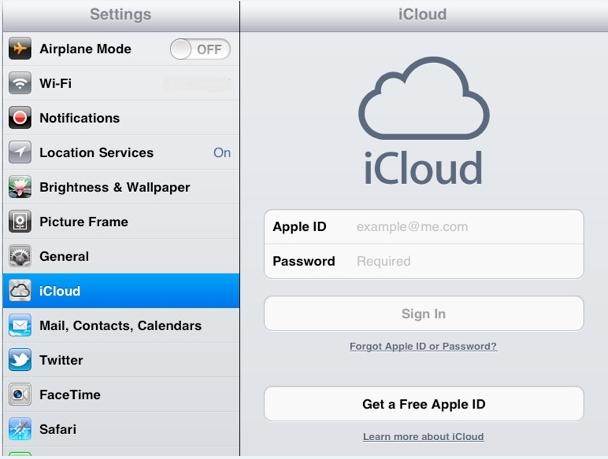
الحل 2: قم بتسجيل وتسجيل الدخول إلى [ايكلوود]
في بعض الأحيان، الخيار الأول أي إعادة إدخال تفاصيل تسجيل الدخول الخاصة بك لن يحل قضية مزعجة. بدلاً من ذلك، تسجيل الخروج من [ايكلوود] وتسجيل الدخول مرة أخرى قد يكون خيار أفضل بالنسبة لك. لمحاولة هذا الأسلوب، كل ما عليك القيام به هو القيام بالخطوات التالية:
الخطوة 1: تسجيل الخروج من [ايكلوود]
على جهازك iOS، تجعل طريقك إلى القائمة "إعدادات". العثور على وصلة "[ايكلوود]" وانقر فوق الزر "تسجيل الخروج".
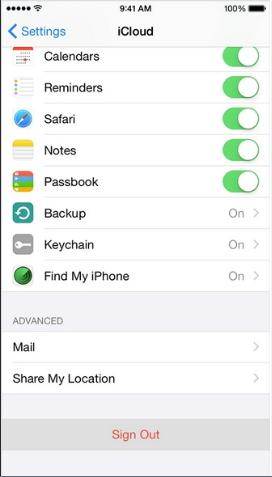
الخطوة 2: إعادة تمهيد الجهاز دائرة الرقابة الداخلية
كما هو معروف أن عملية إعادة التشغيل إعادة تعيين ثابت. يمكنك القيام بذلك بالضغط على الأزرار "الصفحة الرئيسية" و "النوم واليقظة" في نفس الوقت حتى ترى في النهاية شعار أبل تظهر على الشاشة.

الخطوة 3: تسجيل الدخول مرة أخرى إلى [ايكلوود]
وأخيراً، عندما بدأ الجهاز الخاص بك والتمهيد تماما، يمكنك إعادة إدخال الخاص بك أبل الهوية وكلمة المرور مرة أخرى لتسجيل الدخول إلى [ايكلوود]. وينبغي أن لا تحصل مطالبات مزعج مرة أخرى بعد هذه العملية.
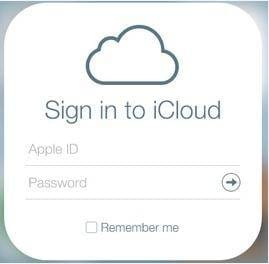
الحل 3: تحقق من عنوان البريد الإلكتروني ايكلوود ومعرف أبل
آخر السبب المحتمل أن يبقى [ايكلوود] على مطالبتك بإعادة إدخال كلمة المرور الخاصة بك كنت قد يكون مرتبطاً في حالات مختلفة من "معرف أبل" الخاص بك أثناء تسجيل الدخول الخاص بك [ايكلوود]. على سبيل المثال، "معرف أبل" الخاص بك قد تكون كلها بالحروف الكبيرة، ولكن مرتبطاً منها بأحرف صغيرة عندما كنت تحاول تسجيل الدخول إلى حسابك [ايكلوود] في إعدادات الهاتف.
هناك خياران لحل عدم التوافق
الخيار 1: تغيير العنوان [ايكلوود]
استعرض من خلال "إعدادات" جهاز iOS الخاص بك وحدد "[ايكلوود]". بعد ذلك، مجرد إعادة إدخال الخاص بك أبل الهوية وكلمة السر تبعاً لذلك.
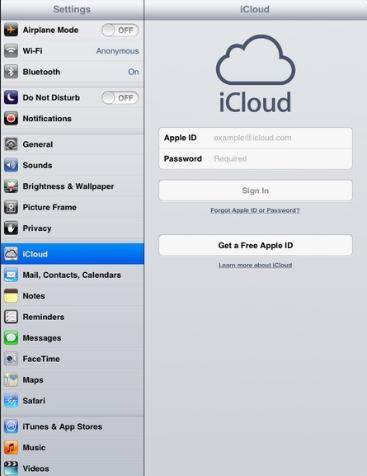
الخيار 2: تغيير "معرف أبل" الخاص بك
مشابه للخيار الأول، انتقل إلى المقطع "إعدادات" من جهاز iOS الخاص بك وتحديث عنوان البريد الإلكتروني الخاص بك ضمن "أي تيونز المتجر" تفاصيل تسجيل الدخول.
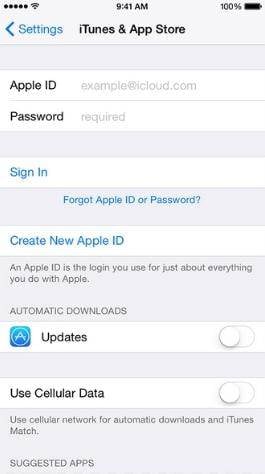
الحل 4: تغيير تفضيلات النظام & إعادة الحسابات
إذا كنت لا تزال لا يمكن التخلص من هذه المسألة، أكثر ربما التي لم يتم تكوين الحساب الخاص بك [ايكلوود] بشكل صحيح. ومن الناحية المثالية، يجعل التكنولوجيا لدينا خطأ حياة حرة، ولكن يمكن أحياناً أن يسبب لنا بعض المتاعب. فمن الممكن ايكلوود الخاص بك وحسابات أخرى لعدم المزامنة بشكل صحيح والحصول على أنفسهم مشوش يصل.
يمكنك محاولة إلغاء الحسابات وإعادة تشغيل لهم كالتالي:
الخطوة 1: انتقل إلى "تفضيلات النظام" من [ايكلوود] والقراد جميع واضحة
لإعادة تعيين تفضيل نظام ايكلوود الخاص بك، انتقل إلى إعدادات > [ايكلوود] > "نظام الأفضلية" لفصل الحسابات الأخرى التي تتزامن مع حسابك [ايكلوود]. أنها تستحق الزيارة التي قام بها إلى كل التطبيق تحت أبل يحتوي على هذا الخيار يقوم بمزامنة مع [ايكلوود] لضمان كل ما يتم تسجيل خروجك من [ايكلوود].
الخطوة 2: القراد كافة خانات مرة أخرى
حالما يتم تعطيل جميع تطبيقات من مزامنة مع [ايكلوود]، العودة إلى "تفضيلات النظام" ووضع علامة على كل شيء مرة أخرى. وهذا يتيح تطبيقات لمزامنة مع [ايكلوود] مرة أخرى. إذا لم يتم إصلاح هذه المسألة، محاولة لتكرار الخطوات المذكورة أعلاه مرة أخرى بعد إعادة تشغيل الجهاز دائرة الرقابة الداخلية.
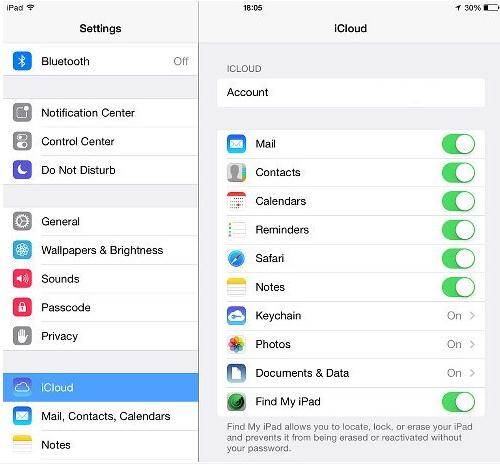
بذلك، نأمل بالحلول أعلاه حول كيفية التخلص من ايكلوود تكرار طلب تسجيل الدخول، يمكنك بسهولة الحصول على هذه المسألة [ايكلوود] القيام به.
على iCloud المحتوى النسخ الاحتياطي
- 1 استخراج النسخ الاحتياطي على iCloud
- 1.1 الوصول على iCloud المحتوى النسخ الاحتياطي
- 1.2 الوصول على iCloud صور
- 1.3 تحميل على iCloud النسخ الاحتياطي
- 1.4 استرداد صور من على iCloud
- 1.6 على iCloud مجاني النازع النسخ الاحتياطي
- 2 نقل على iCloud النسخ الاحتياطي
- 2.1 استعادة النسخ الاحتياطي عالقون
- 2.2 باد على iCloud الخدع النسخ الاحتياطي
- 2.3 اي تيونز على iCloud المساعدون
- 3 على iCloud لالروبوت
- 4 الاستعادة من النسخ الاحتياطي على iCloud
- 4.1 استعادة النسخ الاحتياطي على iCloud من دون إعادة
- 4.2 استعادة اي فون من على iCloud
- 4.3 استعادة باد من على iCloud
- 5 على iCloud كلمة المرور
- 5.1 أدوات على iCloud الالتفافية
- 5.2 تجاوز على iCloud قفل للآيفون
- 5.3 كيفية عمل نسخة احتياطية من WhatsApp واستخراج رسائل WhatsApp من iCloud
- 5.4 التنشيط على iCloud الالتفافية
- 5.5 هل نسيت كلمة المرور على iCloud
- 6 حذف على iCloud
- 6.1 إزالة حساب على iCloud
- 6.2 حذف تطبيقات من على iCloud
- 6.3 أغاني حذف من على iCloud
- 6.4 تغيير حذف حساب على iCloud
- 7 حل القضايا على iCloud
- 7.1 المتكرر طلب تسجيل الدخول على iCloud
- 7.3 على iCloud التخزين
- 7.4 إدارة idevices متعددة مع واحد معرف أبل
- 7.5 القضايا متزامنة على iCloud المشتركة
- 7.6 القضايا على iCloud على اي فون
- 7.7 فون النسخ الاحتياطي إلى iCloud استكشاف الأخطاء وإصلاحها
- 8 الإعداد على iCloud
- 8.2 الإعداد على iCloud تبادل الصور
- 8.3 الوثيقة على iCloud الإعداد
- 8.4 تغيير على iCloud البريد الإلكتروني
- 8.5 مزامنة اي فون مع على iCloud
- 9 النسخ الاحتياطي مع على iCloud
- 10 الخدع على iCloud
- 10.1 نصائح على iCloud عن طريق
- 10.2 الغاء الخطة على iCloud التخزين
- 10.3 إزالة الجهاز من على iCloud
- 10.4 إعادة تعيين على iCloud البريد الإلكتروني
- 10.5 على iCloud البريد الإلكتروني استعادة كلمة السر
- 10.6 حساب تغيير على iCloud
- 10.7 رصا على iCloud
- 10.8 رصا على iCloud صور
- 10.9 فون عالقون في على iCloud
- 10.10 نسيت معرف أبل
- 10.12 استبدال الميزات المحمول
- 10.13 رصا الملفات من على iCloud
- 10.14 خطة تغيير على iCloud التخزين